Как исправить ошибку «Нажмите здесь, чтобы ввести свои последние учетные данные» в Windows 10
Если вас постоянно просят подтвердить ваши учетные данные для входа в Windows, есть несколько способов избавиться от этого сообщения навсегда.
 Когда вы входите на свой ПК с Windows с помощью учетной записи Microsoft, вы можете автоматически войти в некоторые приложения Microsoft, такие как OneDrive и Skype. Windows хранит ваши учетные данные в диспетчере учетных данных, который является хранилищем имен пользователей и паролей как для сетевых, так и для локальных компьютеров и сетей.
Когда вы входите на свой ПК с Windows с помощью учетной записи Microsoft, вы можете автоматически войти в некоторые приложения Microsoft, такие как OneDrive и Skype. Windows хранит ваши учетные данные в диспетчере учетных данных, который является хранилищем имен пользователей и паролей как для сетевых, так и для локальных компьютеров и сетей.
Если вы измените свой пароль Microsoft или основной псевдоним, вы получите сообщение с просьбой ввести свои последние учетные данные. Это может быть разовое обновление, или оно может выдать сообщение об ошибке и спрашивать вас каждый раз, когда вы пытаетесь войти в систему.
Как исправить повторяющееся “Нажмите здесь, чтобы ввести свои самые последние учетные данные” Сообщение
Если вы продолжаете видеть одно и то же сообщение об ошибке при входе в систему на своем компьютере, что-то не так с системой, в которой хранятся ваши сохраненные логины Windows. Вот что вы можете попробовать, чтобы решить проблему многократной проверки ваших учетных данных в Windows.
1. Удалить сохраненные учетные данные в диспетчере учетных данных
Поскольку ваши учетные данные хранятся в диспетчере учетных данных, ошибка может заключаться в том, что это хранилище не обновляется должным образом, требуя ввода учетных данных при каждом входе в систему. Удаление сохраненных учетных данных может заставить Windows сохранить ваши самые последние учетные данные, что избавит вас от сообщения об ошибке. Вот как это сделать.
- откройте панель управления в режиме «Значки.
- Выберите опцию «Диспетчер учетных данных.
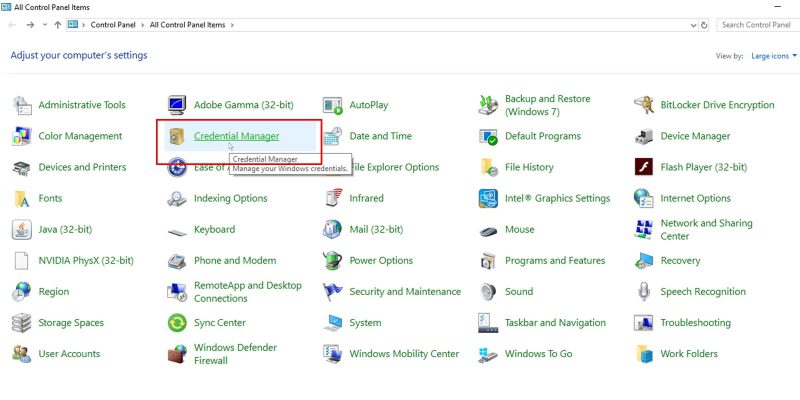
- Нажмите на опцию «Учетные данные Windows» вверху.
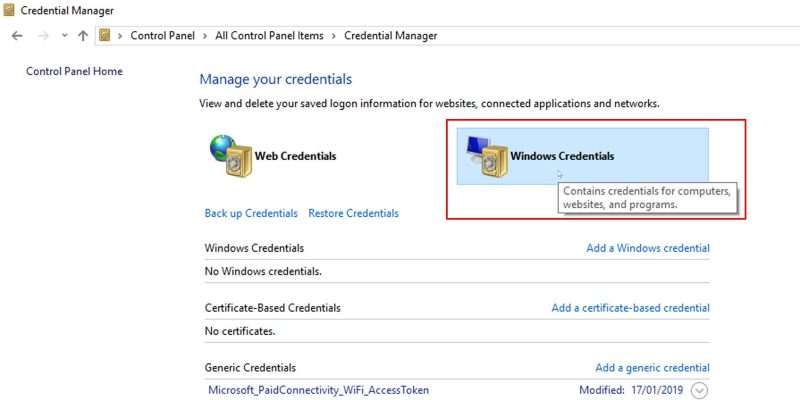
- В разделе «Общие учетные данные» вы найдете MicrosoftAccount: учетные данные пользователя для вашей учетной записи Microsoft.
- Нажмите, чтобы развернуть запись, и нажмите кнопку Удалить, чтобы удалить сохраненные учетные данные.
- Выйдите и вернитесь в Windows, чтобы применить изменения.
- откройте приложение или магазин OneDrive. Вы должны повторно ввести свои последние учетные данные Windows, чтобы войти в систему.
- Выйдите из системы и снова войдите, чтобы проверить, решена ли проблема. Если это сработало, он больше не должен запрашивать ваши последние учетные данные.
2. Попробуйте переключиться с Microsoft на локальную учетную запись и обратно
Если удаление учетных данных из диспетчера учетных данных Windows не решает проблему, попробуйте что-нибудь другое. Если вы вошли в свою учетную запись Microsoft, выйдите и войдите в свою локальную учетную запись. Затем выйдите из своей локальной учетной записи и переключитесь обратно на свою учетную запись Microsoft. Чтобы выйти из учетной записи Майкрософт:
- откройте меню «Пуск» и выберите «Настройки.
- Выберите Аккаунты.
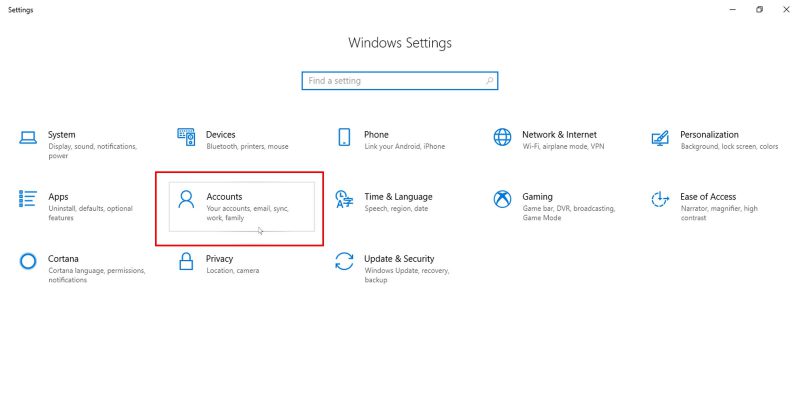
- Выберите вкладку «Ваша информация» на левой панели и выберите «Остановить автоматический вход во все приложения Microsoft» на правой панели.
Если вы вошли в систему с локальной учетной записью, сделайте наоборот. Переключитесь с локальной на учетную запись Microsoft и наоборот. Как выйти из локальной учетной записи:
- откройте меню «Пуск» и выберите «Настройки.
- Нажмите «Учетные записи.
- Когда вы находитесь на вкладке «Ваша информация» на левой панели, вместо этого выберите «Войти с учетной записью Microsoft» на правой панели.
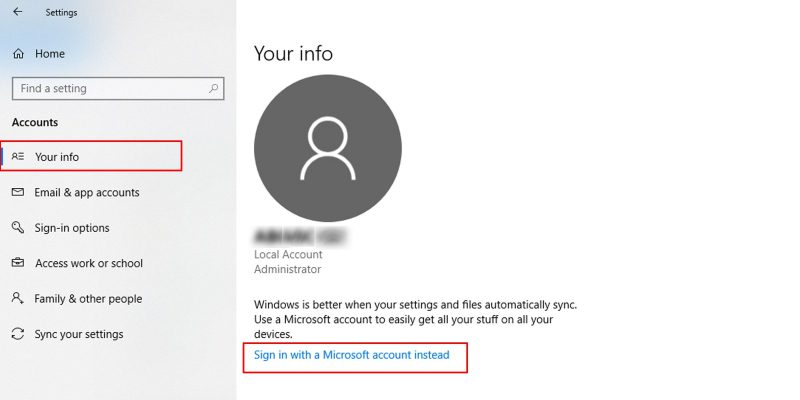
Это решение, кажется, дает системе информацию, необходимую для обновления ваших последних учетных данных, и должно решить проблему.
3. Выполните обновление Windows на месте
Если ни одно из вышеперечисленных решений не работает или они работают только как временные исправления, локальное обновление Windows может решить проблему. Обратите внимание, что для выполнения обновления Windows на месте необходимо загрузить ISO-файл Windows и запустить его с помощью эмулятора устройства.
Это может быть сложной задачей, поэтому убедитесь, что у вас есть необходимая информация, прежде чем выполнять обновление Windows на месте. Вы не потеряете данные и файлы при обновлении Windows; однако некоторые из ваших пользовательских настроек Windows могут быть потеряны.
4. Сделайте резервную копию ваших последних учетных данных и восстановите их
Если все эти исправления окажутся неэффективными, есть обходной путь, к которому вы можете обратиться. Последний вариант — сделать резервную копию ваших последних учетных данных Windows. Вот как это сделать:
- откройте Credential Manager через панель управления.
- Выберите параметр «Учетные данные Windows.
- Нажмите Архивировать учетные данные.
- Выберите, где вы хотите сохранить копию учетных данных Windows.
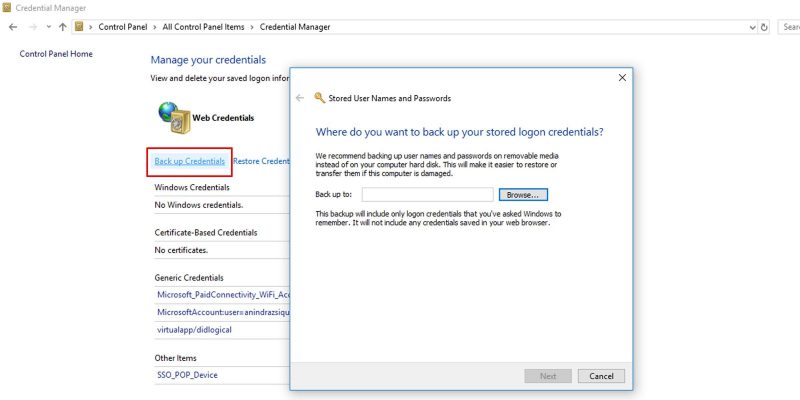
Затем, когда вы получите сообщение об ошибке с просьбой ввести ваши последние учетные данные, восстановите эти резервные копии ваших данных учетных данных. Это должно временно облегчить проблему ввода данных для входа.
Исправление ошибок с вашими учетными данными Windows
Ошибка кнопки «Нажмите здесь, чтобы ввести свои последние учетные данные» может быть вызвана разными причинами, скорее всего, изменением информации об учетной записи. И никогда не приятно обнаруживать, что вас постоянно просят повторно ввести вашу информацию. К счастью, эти советы должны помочь вам справиться с проблемой.

